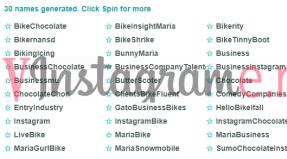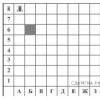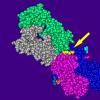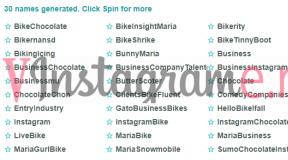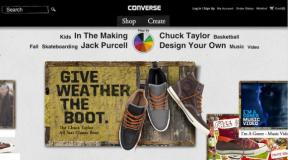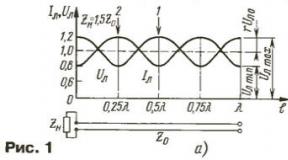Yeniden kurulumdan sonra disk d görünmüyor. Bilgisayar sabit sürücüyü görmüyor: sorun nasıl düzeltilir? Yanlış BIOS ayarları
Merhaba sevgili arkadaşım.
Yakın zamanda işletim sistemini bilgisayarlardan birine yeniden yükledim.
Yeniden yüklemeden sonra diskteki bölümlerden biri kayboldu. Yani, yalnızca bir sistem bölümü kaldı ve o kadar. Aslında bu durumun birçok nedeni var. Ancak benim durumumda bu sorun kritik değildi. Her şey, ek programlar yüklenmeden standart Windows araçları kullanılarak çok basit bir şekilde geri yüklendi.
Bunu yapmak için sistem yönetimi araçlarını kullandım.
Bu araca girdiğimde sistemin bu bölüme herhangi bir harf vermediğini keşfettim! Bu nedenle sistemde görüntülenemedi.
Bunları Başlat menüsünde veya Denetim Masasında bulabilirsiniz. Ancak varsayılan olarak Başlat menüsünde görüntülenmezler.
Şunun için ayarlar:Windows XP:

Bunu yapmak için başlat menüsü düğmesine sağ tıklayıp özelliklere gitmeniz gerekir. Daha sonra “Başlat Menüsü” sekmesine gidin, sağda bir yapılandırma düğmesi olacak, üzerine tıklayın. Ardından Gelişmiş sekmesine gidin ve Yönetim'i bulun ve "Tüm Programlar ve Başlat Menüsünde Göster" seçeneğini seçin. O halde tamam. Yönetim artık Başlat menüsünde görünüyor.
Şunun için ayarlar:Windows 7:

Bunu yapmak için başlat menüsü düğmesine sağ tıklayıp özelliklere gitmeniz gerekir. Daha sonra “Başlat Menüsü” sekmesine gidin, sağda bir yapılandırma düğmesi olacak, üzerine tıklayın. Ardından Yönetimsel Araçlar'ı bulun ve "Tüm Programlarda ve Başlat Menüsünde Göster"i seçin. O halde tamam. Yönetim artık Başlat menüsünde görünüyor.
Ayarlar neredeyse aynı. Yedide hiçbir ek düğme yoktur ve istenen seçeneğe ulaşmak çok daha hızlıdır.
Daha sonra Başlat Menüsü – Yönetimsel Araçlar – Bilgisayar Yönetimi'ne gidin. Veya "Bilgisayarım" özelliklerine gidin, bu öğe de orada olacaktır.

Ardından Depolama Aygıtları - Disk Yönetimi'ne gidin.

Daha sonra kaybolan kısmı buldum. Ve ona bir sürücü harfi atadım. Üzerine sağ tıklayın. Seçilen öğe Sürücü harfini veya sürücü yolunu değiştirin. Daha sonra ekleye tıkladık.

Bu adımda beğendiğim sürücü harfini seçip tamama tıkladım.
Yakın zamanda bir kullanıcının Windows'u bir PC'ye yüklerken sorun yaşadığına dair bir yorum aldım; yükleyicinin sabit sürücüyü görmediği ortaya çıktı, bu nedenle sistemin nereye kurulacağı belli değil. Aşağıda yükleyicide, disk sürücüsü sürücüsünün eksik olduğunu ve yüklenmesi gerektiğini bildiren hatanın nedeni açıklanmaktadır.
Sorun yaygın ve insanların sorunu çözmesine yardımcı olacak kısa bir talimat yazmak istiyorum. Hadi çözelim.
Sabit sürücünüz için sürücüleri bulun
Intel işlemcili modern bilgisayarlar veya daha doğrusu dizüstü bilgisayarlar, gerekli sürücüleri web sitelerinde bulabilirsiniz. Bunu kolaylaştırmak için herhangi bir arama motoruna aşağıdakini girebilirsiniz: “Intel® Rapid Storage Technology (Intel® RST) Sürücüsü”. Sonuçlarda herhangi bir işletim sistemi için gerekli sürücüleri arayabilirsiniz.
Dizüstü bilgisayarınızda AMD işlemci varsa şu sorguyu kullanarak sürücüleri arayabilirsiniz: "SATA/RAID sürücüsü (veya dizüstü bilgisayar)."
Dizüstü bilgisayarınızın veya bilgisayarınızın ana kartının modelini girerseniz sürücüleri internette bulabilirsiniz.
Kurulum sırasında Windows sabit sürücüyü görmüyorsa sürücüyü yükleme
Daha sonra en ilginç kısım geliyor. Sürücüyü indirdikten sonra, bizim durumumuzda Windows'u kuracağınız flash sürücüye aktarmanız gerekir. Önyüklenebilir bir DVD kullanıyor olsanız bile sürücüyü yine de bir flash sürücüye yerleştirin ve ardından bilgisayarınıza takın. Sürücüyü diske yerleştirmek, doğru şekilde kurmanızı engelleyecektir.
Yükleyici görünene kadar flash sürücüden veya diskten indirmeye başlayın. Daha sonra düğmeye tıklayın.

Sürücünün yolunu belirtmeniz gereken bir pencere açılacaktır, bu bizim flash sürücümüzdür, Tamam'a tıklayın. Sürücü kurulumu başlayacak ve elbette her şey başarılıysa disklerinizi ve bölümlerinizi görmelisiniz.

Not olarak şunu belirtmek isterim ki, bilgisayarınıza ilk kez Windows kuruyorsanız ve sürücüleri yükledikten sonra yükleyicide 3 veya daha fazla bölüm görünüyorsa bunları silmenize, biçimlendirmenize gerek yok, veya onlarla başka eylemler yapın. Manipülasyonlar yalnızca en büyük bölümle gerçekleştirilebilir. Gerçek şu ki, geri kalan bölümler yardımcı olacak verileri depoladıkları için önemlidir.
Burada yazdığım her şeyi kendiniz yapamıyorsanız, o zaman uzmanlarla iletişime geçin; onlar bir ücret karşılığında sizin için her şeyi düzeltebileceklerdir.
Windows yükleyicisinin sabit sürücüleri görmemesinin başka bir seçeneği daha var, belki de modu devre dışı bırakmanız gerekiyor, örneğin bu moddan zaten birkaç kez bahsetmiştim. 'da kapanır. Ancak bu seçenek Windows XP için daha uygundur.

Sanırım burada bitirebiliriz, umarım bu kılavuz Windows yükleme sorununu çözmenize yardımcı olur.
Her şeyden önce, sabit sürücünün ne olduğuna karar vermeniz gerekir. Sabit sürücü (argoda "sabit sürücü" olarak adlandırılır) veri depolamaya yönelik bir cihazdır. Aslında bilgisayardaki tüm bilgiler (birkaç istisna dışında) orada saklanır.
İşletim sistemi ve erişim sahibi olduğu tüm veriler sabit sürücüye kaydedilir.
Buna göre sistem bu cihazlardan birini algılamadığında kendisine yazılan hiçbir dosyaya erişilemez hale gelir. Aşağıda sorunların nedenlerini ve bunların üstesinden gelmenin yollarını açıklayacağız.
Harici bir sabit disk de aşağıda listelenen “hastalıklara” duyarlı olabilir.
Teşhis önlemleri
Bilgisayar diski görmüyorsa "suçluları" belirlemeniz gerekir. Yani sorunun cihazın kendisinde mi yoksa sistemde mi olduğunu öğrenin. Bunu yapmak için sabit sürücüyü başka bir bilgisayara bağlamanız gerekecektir.
Cihazı tanırsa sorun sistemdedir, ancak tanımazsa sabit sürücünün kendisi arızalıdır. Bu konuda daha fazla çalışmayı ustalara emanet etmek daha iyidir. Veya garanti kapsamında değiştirme veya onarımı kullanın.
Sorun "yerel" sabit sürücü sistemindeyse, sorunu kendi başınıza çözmenin birkaç yolu vardır. Kendi başınıza yapabileceğiniz çok az şey, uzman hizmetlere harcama yapmaktan kaçınmanıza yardımcı olacaktır.
Bazı yararlı ipuçları
- Sistem yüklenmeye başlayana kadar F2 veya Del tuşlarına basarak BIOS ayarlarına girebilirsiniz;
- Kabloların SATA çıkışlarına doğru bağlantısını iyi hatırlamak daha iyidir;
- Sistem biriminden çıkarılan sabit sürücüyü antistatik maddeyle sarmak daha iyidir;
- Ayrıca, panoların bulunduğu cihazın alt kısmını antistatik bir maddenin üzerine yerleştirmek her zaman daha iyidir.
Ana sorunlar ve çözümler
Sabit sürücüde kendinizin üstesinden gelebileceğiniz bir takım sorunlar var. Bir yazılım çakışması veya giden kişiler, uzmanlarla iletişime geçmeden düzeltilebilir.
Giden kişiler
Sorun basit bir iletişim eksikliğinden kaynaklanıyor olabilir. Bunu düzeltmek için sistem biriminin kapağını çıkarmanız ve kabloları yeniden bağlamayı denemeniz gerekecektir. Sonuç yoksa diğer paralel kabloları kullanabilirsiniz.
Yanlış BIOS ayarları
BIOS'un bile sabit sürücüyü algılamaması durumunda sistem tarihine bakmanız gerekir. Yanlışsa, ayarlarda bir arıza olduğunu gösterir. Ayarların sıfırlanması durumun düzeltilmesine yardımcı olacaktır. Bunu yapmak için anakarttaki pili çıkarmanız, 10-30 dakika beklemeniz ve tekrar takmanız gerekecektir.
Bu basit adımlardan sonra sabit sürücünün fiziksel bir cihaz olarak tanınması gerekir.
Sorun ayrıca önyükleme aygıtlarının sırasında da olabilir. Bu durumda BIOS ayarlarını tamamen sıfırlamanıza gerek kalmayacaktır. Adında “Önyükleme” kelimesini içeren menü öğesini bulmanız yeterli.
Önyüklenecek cihazların öncelik listesini içerecektir. Bu listede HDD'yi ilk satıra taşımanız gerekiyor.
Yetersiz beslenme
Cihaz periyodik olarak kaybolup görünüyorsa, onu dinlemeniz gerekir.
Değişen çalışma döngülerinin karakteristik uğultu sesleri güç eksikliğini gösterir. O zaman daha güçlü bir güç kaynağı satın almanız veya daha az önemli bir cihazı kapatmanız gerekecek.
Cihaz çakışması
Sistemde aynı markanın iki sabit diski çakışmalara neden olabilir. Bunlardan kaçınmak için her birini sırayla kontrol etmeniz ve sisteme ayrı bir bağlantıyla yapılandırmanız gerekir.
Otobüs versiyonu
Vista'dan önceki Windows sürümleri SATA(SATA II) arayüzünü desteklemeyebilir.
Bu durumda en kolay yol, işletim sistemini daha yenisiyle değiştirmektir. Bu mümkün değilse, işletim sistemini yine de yeniden yüklemeniz gerekecek, ancak SATA arayüzleri için entegre sürücülerle.
İşletim sistemi sorunu
BIOS aygıtı algılarsa ancak Windows sabit sürücüyü görmüyorsa, Windows kullanılarak manuel yapılandırma yapılması gerekecektir. Bunu yapmak için aşağıdaki şekilde ilerleyin:
1. "Başlat" açılır panelinde "Denetim Masası"nı açın;
2. “Yönetim” öğesine çift tıklayın;
3. Açılan pencerede “Bilgisayar Yönetimi”ni seçin;
4. Soldaki listeden “Disk Yönetimi”ni seçin.
Bağlı tüm disk aygıtları, bilgisayar yönetimi penceresinin alt orta kısmında görüntülenecektir. Bunlardan biri cilt etiketi olmadan (harfler, C:, D:, vb.) olacaktır. Bu sürücünün kutucuğuna sağ tıklandığında, "Sürücü harfini değiştir" satırını içeren bir açılır menü açılır.
Bu öğeye tıkladığınızda A'dan Z'ye bir birim etiketi atayabileceğiniz bir pencere açılacaktır. Bundan sonra bilgisayarınızı yeniden başlatmalısınız.
Not! Arızanın nedeni uygunsuz bir dosya sisteminde de olabilir. Normal çalışma için NTFS olması gerekir. Birimin dosya sistemi hakkındaki bilgiler Disk Yönetimi penceresindeki ilgili kutucukta bulunabilir. Burada NTFS dışında bir sistem listeleniyorsa diski yeniden biçimlendirmeniz gerekecektir.
Tek bir yöntem “hastayı” canlandırmaya yardımcı olmadı mı? O zaman uzmanların yardımı olmadan yapamazsınız. Sorunlar çok daha ciddidir ve yalnızca uzmanlar sabit sürücüyü kurtarabilir.
Bilgisayar hard diski görmüyor. Ne yapalım?
Bilgisayar neden sabit sürücüyü görmüyor ve bu sorun nasıl çözülebilir? Bu video bu soruları cevaplamaya adanmıştır.
Merhaba sevgili arkadaşlar!!! Bu yazıda neden sonra konuşmak istiyorum - bozuk bir sabit sürücüyü görmüyor. Bu makaleyi yazmaya boşuna karar vermedim, bununla ilgili bir sürü sorum vardı, elbette internette bu konuyla ilgili pek çok materyal var ama yine de insanlar sorular soruyor ve bence böyle olmayacak. sitemde gereksiz olsun.
İşletim sisteminin kurulumu sırasında sabit sürücünün neden bölündüğünün cevabı basittir, dosyaları saklama kolaylığı için, böylece verileriniz ve dosyalarınız Windows ile aynı bölümde birikmez, böylece programları ve oyunları yükleyebilirsiniz. sabit sürücünün ayrı bir bölümünde, böylece işletim sisteminin bulunduğu bölüme dokunur. Genel anlamda herkesin tüm bunlara neden ihtiyaç duyulduğunu anladığını düşünüyorum. Öyleyse başlayalım.
Diyelim ki Windows 7 kurulumu sırasında sabit sürücünüzü iki bölüme ayırdınız. İlk bölüm " C"sistemi kurduğunuz yer ve ikinci bölüm" D"daha sonra üzerine oyunlar, programlar yükleyeceğiniz, fotoğraf ve dosyalar yükleyeceğiniz. Sistemi kurduktan sonra “Bilgisayarım”a gidiyorsunuz ve sadece “ C" ve " bölümü D"Sistem sabit sürücüyü görmüyor. Sistemin sabit sürücünün ikinci bölümünü görmesi için ne yapılması gerekiyor? “Bilgisayarım”a sağ tıklayın ve “Yönetim” sekmesini seçin. “Disk Yönetimi” sekmesini seçmeniz gereken bir pencere açılacaktır.
Sabit sürücü bölümlerinizin görüntüleneceği buna benzer bir pencere göreceksiniz.

"Bölümü için D""Bilgisayarım"da görünüyordu, ikinci bölüme sağ tıklayın ve "Biçim" sekmesini seçin. Dikkat: Biçimlendirmeden sonra sabit sürücüdeki tüm veriler silinecektir.

Formatlama işlemi tamamlandıktan sonra bu bölüm için harf belirtmeniz gerekecektir; harf belirtmezseniz sistem bozuk bir sabit disk görmeyeceksin. Bunun nasıl yapılacağı, aşağıdaki ekran görüntülerine bakın.